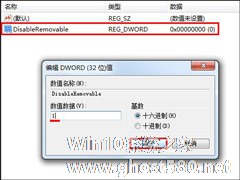-
移动硬盘打开卡的原因和解决方法
- 时间:2024-04-19 01:43:31
大家好,今天Win10系统之家小编给大家分享「移动硬盘打开卡的原因和解决方法」的知识,如果能碰巧解决你现在面临的问题,记得收藏本站或分享给你的好友们哟~,现在开始吧!
移动硬盘和U盘比起来有着容量大、数据安全等优势,不少用户会选择使用它来存储视频、照片或者一些大容量的软件文件。但是其使用一段时间后经常会出现运行卡慢的情况,这是什么原因造成的呢?下面小编就和大家分享一些移动硬盘打开卡慢的原因和解决方法。

原因一、视频预览导致
很多时候我们的移动硬盘打开慢只是因为移动硬盘里的视频文件太多,而又是机械的移动硬盘所以读取速度较慢,导致视频预览载入时间长,就会反应为移动硬盘打开速度很慢了,这种情况比较多见,所以先拿来说怎么解决,我们只需要关闭系统默认打开的视频预览就可以了,操作如下。
1、使用键盘快捷键WIN+R或者点击开始-运行,输入命令:regsvr32 /ushmedia.dll 然后回车确定;
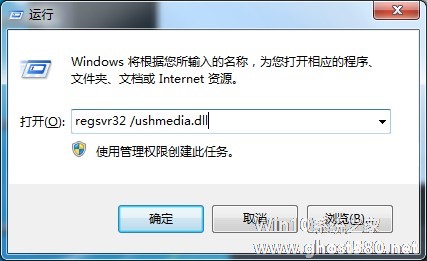
这样就关闭了视频预览功能,重启电脑再次插入移动硬盘,打开移动硬盘看看是不是不会再先载入视频文件了,这样移动硬盘自然就打开快了。
原因二、移动硬盘有坏道
特别是机械的移动硬盘,在长时间的使用下比如震动或者摔过后,就会出现坏道,而此原因也会导致移动硬盘打开特别慢,会在资源管理器窗口的最上面有一个绿色的搜索进度条,而且进度条走得也比较慢,要排除是不是有坏道,我们需要用到diskgenius里面的硬盘坏道检测修复功能。
操作如下:
1、插好移动硬盘别去打开它,打开diskgenius软件,选择你的移动硬盘,注意别选到你的电脑硬盘或者固态硬盘了,选择后点击上方的硬盘-坏道检测与修复选项,如下图位置

2、然后点击开始检测,如下图,然后就是等待扫描完成了,扫描后就能看到究竟有没有坏道,移动硬盘空间越大,扫描的时间越长,我们可以不管它,扫描的时候我们可以用电脑做其他事情。

3、如果扫描后检测出有坏道就是有红色的或者严重的块,那就说明移动硬盘慢的原因就是坏道了,我们可以用此工具尝试修复按钮来修复坏道,坏道少且运气好就能修复成功,当然坏道特别多就需要把移动硬盘分区了,把有坏道的部分分成一个区,然后这个区不要格式化为可见分区,其他正常的扇区就分出我们使用的分区就能正常使用移动硬盘了,也不会再出现打开慢的问题。
为什么要用diskgenius来检测坏道呢,因为其他的软件比如HD Tune可能无法查出坏道而让你错以为移动硬盘没有问题,但打开慢的问题一直解决不了,此工具实测一般都能测出坏道。
原因三、系统设置
如果没有坏道,移动硬盘里也没有视频,那么我们可以修改系统参数让移动硬盘的读书速度变快,从而解决移动硬盘打开慢的问题,操作如下
1、点击移动硬盘的图标右键,点击属性,然后点击硬件,在硬盘列表里选中你的移动硬盘,别选错了。

2、然后点击这块硬盘的属性,点击左下的“改变设置”按键。

3、可以看到这个窗口里点击策略后,默认是选中的快速删除,这样就可以不使用安全删除硬件也能拔出移动硬盘不会损坏移动硬盘,但我们要移动硬盘速度快,就得选中更好的性能。

4、选择“更好的性能”后,把“写入缓存策略”部分的“启用设备上的写入缓存”选择框选中,但不选中第二个选项,否则更容易在意外断电或拔出时出现数据丢失,如下图所示。

5、重启电脑后再次使用移动硬盘看看是不是快一些了,是不是能比较快的打开移动硬盘了。
此方法是开启性能模式,打开了系统缓存,所以我们的移动硬盘就不能随时的拔出了,必须在拔出之前使用“弹出”功能,安全移除移动硬盘才行,否则数据可能丢失。
以上就是移动硬盘打开卡慢的原因和解决方法,希望可以帮你解决你的问题。
以上就是关于「移动硬盘打开卡的原因和解决方法」的全部内容,本文讲解到这里啦,希望对大家有所帮助。如果你还想了解更多这方面的信息,记得收藏关注本站~
『Win10系统之家www.ghost580.net♂独♀家使用!』
相关文章
-

移动硬盘和U盘比起来有着容量大、数据安全等优势,不少用户会选择使用它来存储视频、照片或者一些大容量的软件文件。但是其使用一段时间后经常会出现运行卡慢的情况,这是什么原因造成的呢?下面小编就和大家分享一些移动硬盘打开卡慢的原因和解决方法。原因一、视频预览导致
很多时候我们的移动硬盘打开慢只是因为移动硬盘里的视频文件太多,而又是机械的移动硬盘所以读取速度较慢,导致视频预览载入... -
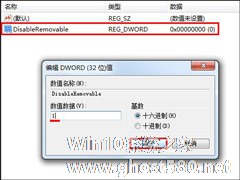
没插U盘却有U盘图标显示是什么情况?实际上,出现这样的问题是系统误把硬盘当成U盘才出现的问题,该图标如果没有去弹出,则会一直持续显示到用户关机,解决该问题我们可以通过注册表来调整。
没插U盘却有U盘图标显示的原因:
之所以会出现这个问题,主要是因为主板芯片没正确识别SATA硬盘,SATA硬盘被误当成可移动设备了。
没插U盘却有U盘图标显示的解决方法... -

在使用U盘的过程中,有些用户会遇到U盘无法复制的突发状况,引起U盘无法复制的原因有很多种,可能是参数不正确问题,可能是磁盘空间不够的问题,用户多了解一些U盘无法复制的解决方法对平时的操作会有一定的帮助的。
原因一:可移动磁盘感染病毒,目前流行着许多U盘病毒,一旦感染U盘病毒之后,可能导致可移动磁盘的分区表信息异常,且无法通过系统自带的程序修复。
解决方法:首先... -

有时候是存储空间不足,或是U盘出现小故障,用户都会选择格式化U盘来解决问题,可是最近有用户选择格式化U盘时发现U盘拒绝格式化,无法格式化这是怎么回事?是什么原因导致的呢?又该怎么办呢?请看下面的详细分析吧。
U盘拒绝格式化的原因和症状:
1、主要有中毒(包括中毒后的乱搞)
2、U盘读写时插拔(特别是写数据的时候)
3、正常格式化U盘后出...